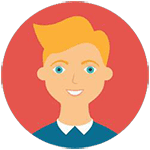拯救视力!Koios显示器分辨率怎么调?手把手教你搞定,再也不用担心眼睛累👀,家人们,是不是每天对着电脑屏幕都感觉眼睛快冒烟了?🔥 Koios显示器作为一款备受好评的设备,分辨率调节可是门技术活儿!如果你还在为如何调整分辨率发愁,这篇超有料的教程绝对能帮到你!从基础设置到高级优化,让你轻松拥有清晰画面,告别模糊感和眼睛疲劳。赶紧收藏起来吧!📚
姐妹们,打工人必备神器——Koios显示器终于要被安排明白了!🙌 今天就来聊聊“Koios显示器分辨率怎么调”这个世纪难题。别再忍受模糊不清的画面啦,跟着本超头部达人一起,让眼睛享受一场高清盛宴吧!✨
🤔为什么需要调整Koios显示器的分辨率?
首先,咱们得搞清楚为啥要折腾这事儿。简单来说,合适的分辨率能让屏幕内容更清晰、更舒适,还能保护你的小眼神哦!👀 想象一下,如果分辨率太低,字体就像一团浆糊,看久了肯定头疼;而分辨率太高呢,可能又会因为图标变小导致操作不便。所以找到最适合自己的分辨率至关重要。
另外,不同场景对分辨率也有要求。比如设计小姐姐需要超高分辨率才能看清每一根线条,而游戏玩家则追求流畅度与画质的平衡。总之,调整分辨率是提升使用体验的第一步!🎉
💻手把手教你如何调整Koios显示器分辨率
接下来就是重头戏啦!以下是详细的步骤,保证一看就会,有手就能做!💪
Step 1:进入系统设置
无论是Windows还是Mac用户,第一步都是打开系统的显示设置。在Windows上,右键桌面空白处,选择“显示设置”;而在Mac上,则前往“系统偏好设置”中的“显示器”选项。
Step 2:找到分辨率选项
在这个页面里,你会看到一个叫“分辨率”的滑块或者下拉菜单。这里就是我们要动刀的地方啦!记住,默认推荐的分辨率通常是最佳选择,但也可以根据个人需求进行微调。
Step 3:保存并测试效果
调整完后别忘了点击“应用”按钮哦!然后仔细观察屏幕上的文字、图片是否清晰锐利。如果不满意,可以继续尝试其他数值,直到找到最舒服的那个为止。
💡一些实用的小窍门
除了基本的分辨率调节外,还有一些隐藏技能可以帮助你更好地利用Koios显示器:
1. 调整缩放比例
有时候即使分辨率合适,但图标或文字仍然显得过小怎么办?没关系,在显示设置中还有一个“缩放与布局”功能,允许你将整个界面放大至125%甚至更高,非常适合视力不太好的朋友。
2. 开启护眼模式
长时间盯着屏幕容易造成视觉疲劳,这时候不妨试试开启护眼模式。很多现代显示器都支持蓝光过滤功能,只需轻轻一点就能有效减轻眼部压力。
3. 定期校准色彩
为了确保画面颜色真实还原,建议每隔一段时间对显示器进行一次校准。这样无论你是看电影还是修图,都能获得最佳视觉效果。
最后提醒大家一句,不管多好的显示器都需要合理使用才行。记得每隔40分钟休息一下眼睛,站起来活动活动身体,这样才能真正实现健康办公哟!💃
好了,关于“Koios显示器分辨率怎么调”的问题就讲到这里啦!希望这篇文章能够帮助到每一位正在为此苦恼的朋友。如果觉得有用的话,请记得点赞+收藏,并分享给身边需要的人哦~💖